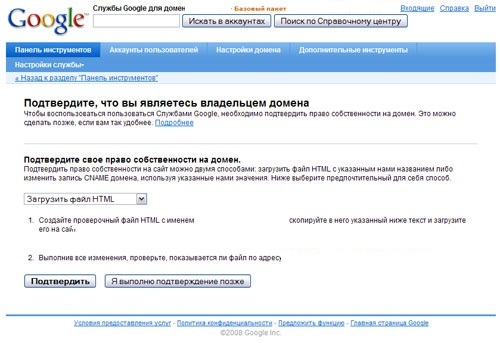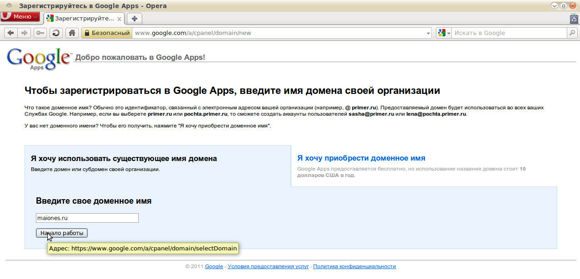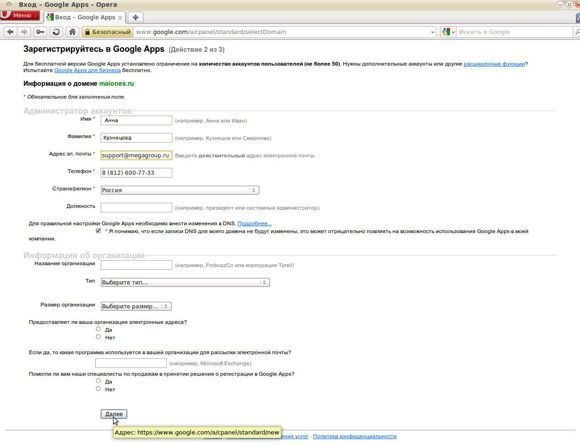Как сделать корпоративную почту гугл
Как сделать корпоративную почту гугл
Как настроить корпоративную почту на Gmail
Компания Google предоставляет почтовый сервис Gmail, в рамках которого возможна настройка корпоративной почты для адресов вида @company.ru. Данный сервис электронной почты бесплатен (*до 50 почтовых аккаунтов) и максимально надёжен. Из его основных приемуществ стоит отметить наличие защиты от спама, причём защита эта крайне эффективна — практически 99% спама отсеивается и не забивает ваш ящик. А также отсутствие необходимости в собственном почтовом сервере. Итак, приступим.
Шаг 1. Начало регистрации.
Переходим на страницу: http://www.google.com/apps/intl/ru/group/index.html и нажимаем кнопку «Начало работы»
Шаг 2. Выбор пакета
Будет предложено выбрать Базовый (бесплатный) или Профессиональный (платный) пакет. Если у вас не более 50 пользовательских адресов, смело выбирайте Базовый пакет.
Шаг 3. Имя домена
На следующей странице необходимо указать имя вашего домена, что вы являетесь администратором и нажать кнопку «Начало работы».
Шаг 4. Заполнение анкеты
Теперь надо заполнить небольшую анкету, в которой необходимо указать данные об администраторе аккаунтов (того человека, который будет создавать остальные пользовательские аккаунты) и о вашей организации. Заполните поля и кликните «Далее».
Шаг 5. Регистрация аккаунта администратора
Необходимо зарегистрировать аккаунт администратора, для этого надо придумать ему имя и пароль, после чего кликнуть «Принимаю. Продолжить настройку».
Шаг 6. Подтверждение прав на домен
Попав в Панель управления, необходимо подтвердить права на домен. Для этого кликните по ссылке: «Подтвердите право собственности». Подтвердить предлагается одним из двух способов: загрузить html-файл с указанным названием на ваш сайт, либо изменить запись CNAME домена на предложенное значение.
После этого необходимо подождать результата проверки, что может занять от 2 часов до 2 суток. В это время вы можете перейти к следующему этапу.
Шаг 7. Изменение записей MX
Нужно изменить записи MX вашего домена. Инструкцию можно прочитать здесь: http://www.google.com/support/a/bin/answer.py?answer=33352
Когда проверки подлинности вашего домена и изменения записей MX будут окончены, начнут работать функции отправки и приёмки писем, и вы сможете полноценно пользоваться корпоративной почтой. Останется лишь создать нужные пользовательские аккаунты.
Инструкция по регистрации корпоративной почты на google.com
Для регистрации корпоративной почты google.com, перейдите по ссылке.
В графе «Введите свое доменное имя» укажите Ваш домен и нажмите кнопку «Начало работы».
Далее введите данные администратора для почтового аккаунта, нажмите кнопку «Далее».
Создайте почтовый ящик, с помощью которого Вы будете администрировать почтовый аккаунт (удалять почтовые ящики, создавать новые, менять пароли).
Следующим шагом google.com попросит подтвердить права на домен. Выбираете первый вариант «Добавить файл в формате HTML в домен» и нажимаете кнопку «Продолжить».
Далее переходите в систему управления сайтом и нажимаете кнопку «Добавить страницу».
Тип страницы выбираете «Верификация» и «Спрятана». Название, код верификации, адрес страницы вводите в соответствии с инструкцией от google.com:
Нажимаете кнопку «Все описанные выше действия выполнены».
Далее в верхнем меню выбираете пункт «Организация и пользователи» и создаете почтовые ящики с помощью кнопки «Создать новый аккаунт пользователя».
После того, как почтовые ящики будут созданы, переходите в пункт «Панель управления» и выбираете пункт «Подключить электронную почту».
На этом этапе Вам надо написать письмо в службу поддержки MegaGroup на адрес support@megagroup.ru сообщение о том, что для домена (указываете Ваш домен) требуется прописать почтовую запись google.com.
После того, как вы получите сообщение от службы поддержки MegaGroup о том, что почтовая запись google.com прописана, будет происходить обновление почтовой записи:
Когда проверка пройдет, Вы сможете полноценно пользоваться почтой на сервере google.com.
Интерфейс почтового ящика на домене аналогичен почтовому ящику на gmail.com, чтобы попасть в почтовый ящик, Вам надо зайти по стандартной ссылке gmail.com (указать полностью название почтового ящика и пароль).
Справочная информация по настройке корпоративной почты от google.com: http://mail.google.com/support/bin/topic.py?topic=12912.
Русский культурный центр Республики Каракалпакстан свидетельствует Вам свое почтение и информирует о том, что работа нашего центра интересует многих земляков и соотечественников, выехавших за пределы Узбекистана и проживающих в разных уголках планеты (России, Германии, Израиле, Австралии и др.) поэтому наличие интересного, качественного сайта имеет для нас столь важное значение.
Прежде чем открыть сайт, было рассмотрено несколько вариантов различных провайдеров, пока друзья не посоветовали Вашу компанию «Megagroup» И сейчас я убеждаюсь, что сделан правильный выбор, т.к. с самого начала работы, при разработке дизайна оформления, специалисты Компании учли все наши пожелания и особенности сайта Русского культурного центра. Работать с Вашим коллективом было комфортно: на все наши вопросы и просьбы оперативно и профессионально были даны ответы и консультации. За год работы нашего сайта неполадок и сбоев не было.
Учитывая вышеизложенное, хочу поблагодарить коллектив Компании «Megagroup» и пожелать удачи, процветания, популярности на рынке ваших услуг и сплоченности коллектива! Надеюсь на дальнейшее долговременное и плодотворное сотрудничество!
| С уважением Председатель Русского культурного центра | |
| Республики Каракалпакстан | Зоркина Г.А. |
Хочу поблагодарить компанию «MegaGroup.uz» за оперативно проделанную работу. Высококвалифицированный персонал – специалисты с большой буквы. Проанализировали все мои просьбы и адаптировали их так, чтобы сайт понравился и мне, и его посетителям. В итоге, создали прекрасный сайт, учитывая все мои пожелания, параллельно подробно консультируя по любому вопросу. Очень довольна работой дизайнеров, консультантов. Работать с «Мегагрупп.уз» огромное удовольствие. Рада, что для разработки сайта выбрала именно Вас. Спасибо еще раз!
Всем доброго времени суток! Хотелось бы поблагодарить работников Мегагрупп, занимавшихся разработкой моего сайта, за быструю и качественнуюработу. Очень довольна результатами. Спасибо.
Как настроить и использовать Gmail для бизнеса
Gmail для бизнеса – это профессиональная служба электронной почты Google.
С помощью корпоративной почты Gmail через G Suite компании могут создавать адреса электронной почты, использующие доменное имя компании, и получать доступ к многочисленным бизнес-инструментам за 5.40 долларов США за пользователя в месяц.
Цены на корпоративную почту Gmail
Базовый план Gmail стоит 5.40 долларов за пользователя в месяц и дает компаниям возможность подключить собственный домен, хранилище объемом 30 ГБ, инструменты для повышения производительности (G Suite) и круглосуточную поддержку клиентов без выходных.
Неограниченное хранилище и дополнительные функции доступны за 12 долларов США на пользователя в месяц. Кроме того, ваши первые 14 дней бесплатны.
Есть и более дорогие и продвинутые пакеты.
Как настроить Gmail для бизнеса за 5 шагов
Настройку Gmail для бизнеса можно выполнить всего за пять шагов, включая перенос контактов и электронной почты из старой учетной записи электронной почты.
Для начала перейдите в Gmail и нажмите «Начать». Оттуда следуйте инструкциям, чтобы завершить процесс регистрации, включая ввод своего имени и контактной информации, покупку нового доменного имени или подключение уже имеющегося, а также ввод платежной информации.
5 шагов:
Это запустит процесс регистрации. Начните с ввода основной информации об учетной записи, такой как название вашей компании, ваше имя и фамилия, количество сотрудников в вашей компании и ваш текущий адрес электронной почты.
2. Введите информацию о домене.
После выполнения всех шагов, связанных с контактной и личной информацией, вас спросят, есть ли у вас уже доменное имя.
Если да, выберите «Да, у меня есть один, который я могу использовать», а если нет, выберите «Нет, мне он нужен».
Если у вас еще нет доменного имени, вам необходимо его зарегистрировать. Это будет часть вашего адреса электронной почты после знака @ (например, yourname@yourdomain.com).

В противном случае большинство регистраторов предоставят вам ссылку с альтернативными вариантами, или вы можете просто ввести новый домен.
Проверить существующий домен
Если у вас уже есть доменное имя, которое вы хотите использовать для своего рабочего адреса электронной почты, введите свой домен.
Вам будет предложено завершить процесс проверки доменного имени, что даст Google доступ к вашему доменному имени. Для этого посетите своего регистратора доменных имен и введите записи MX, которые предоставляет G Suite, в ваш DNS. Большинство регистраторов доменных имен предлагают информацию о том, как это сделать.
3. Создайте свой адрес электронной почты.
Следующим шагом является выбор имени пользователя (например, john@jnzlaw.com, roberts@jnzlaw.com, john.roberts@jnzlaw.com, j.roberts@jnzlaw.com или в другом формате) и пароля для рабочего адреса электронной почты.
Компании должны поддерживать одинаковый формат адресов электронной почты во всей организации. Узнайте больше о выборе профессионального адреса электронной почты, чтобы определить, какой формат подходит для вашего бизнеса. После ввода этой информации нажмите «Принять и продолжить».
4. Введите информацию об оплате и выписку
Последний шаг в процессе регистрации в Gmail для бизнеса – это проверка всей вашей информации, включая ваше имя, контактную информацию и имя пользователя. Затем введите свою платежную информацию.
В настоящее время Gmail автоматически регистрирует новых пользователей для получения 14-дневной бесплатной пробной версии.
Вам не будет выставлен счет до окончания пробного периода: в любой момент во время или после пробного периода вы можете изменить или отменить свой план.
5. Перенести электронную почту в Gmail (необязательно)
Те, кто хочет перенести существующие электронные письма и контакты в свою новую учетную запись, могут сделать это через консоль администратора Gmail. Сначала перейдите на admin.google.com.
Оттуда нажмите «Приложения». В разделе «Настройка» установите флажок «Загрузка электронной почты пользователей» и нажмите «Сохранить». Наконец, вернитесь в Gmail, перейдите в «Настройки» и запустите процесс импорта.
Для получения дополнительной информации и устранения неполадок посетите Справку G Suite.
Преимущества использования Gmail для бизнеса
Gmail для бизнеса имеет множество преимуществ. В первую очередь, это позволяет вам использовать свой собственный домен при управлении электронной почтой на интуитивно понятной и безопасной платформе.
Он также предоставляет компаниям возможность:
Вот девять преимуществ использования корпоративной электронной почты Gmail:
Право собственности на электронную почту:
все учетные записи электронной почты в Gmail для бизнеса будут принадлежать вам, а не вашим сотрудникам. Если кто-то покидает вашу компанию, вы можете отключить его доступ, чтобы он больше не мог собирать контакты или электронные письма.
пользователи Gmail получают полный доступ к ориентированному на производительность G Suite, который включает Google Docs (обработка текста), Sheets (электронные таблицы) и Slides (презентации). G Suite также включает Google Диск, который служит файловой базой данных.
Обмен документами : легко делиться файлами внутри компании. Создатель документа может предоставить разным пользователям доступ и выбрать, какие права редактирования они имеют.
Адреса электронной почты группы: вы можете создать группы или адреса электронной почты общего назначения, такие как info@yourcompany.com, без дополнительных затрат.
Расширенные функции безопасности : если вы хотите внедрить дополнительные меры безопасности, вы можете потребовать от своих сотрудников реализовать двухэтапную проверку.
Поддержка клиентов : Gmail для бизнеса включает круглосуточную поддержку по телефону, электронной почте и в чате. С бесплатными учетными записями Gmail у вас будет доступ только к документам поддержки самопомощи.
Управление администратором: G Suite позволяет компаниям выбирать администратора, который может получать доступ ко всем учетным записям электронной почты в компании и управлять ими.
Умный ввод: Gmail поставляется с умным вводом, инструментом интеллектуального ввода (предложения текста), который упрощает и ускоряет написание электронных писем и ответ на них.
Расширения и надстройки Gmail: существует огромное количество расширений и надстроек, которые представляют собой сторонние инструменты, которые предоставляют компаниям дополнительные функции.
Совет по экономии денег: воспользуйтесь этими преимуществами и бесплатно используйте свой профессиональный адрес электронной почты через интерфейс Gmail.
7 лучших расширений и надстроек Gmail для бизнеса
Одним из преимуществ Gmail для бизнеса является его обширный список расширений, надстроек и инструментов, многие из которых доступны бесплатно.
В целом лучшие расширения включают HubSpot Sales, Grammarly, Zoom для видеоконференцсвязи, WiseStamp, Bookipi, Attach и Boomerang.
Вот семь лучших расширений и надстроек Gmail для бизнеса:
HubSpot: HubSpot Sales предлагает расширение для Gmail, которое связывает его бесплатную платформу продаж с электронной почтой пользователей. В нем множество функций, но одной из самых заметных является инструмент отслеживания электронной почты.
Grammarly : Gmail поставляется со встроенным программным обеспечением для проверки орфографии, хотя Grammarly продвигает проверку орфографии на шаг вперед, поскольку он не только выявляет общие грамматические ошибки, но также помогает выявлять проблемы со структурой, пунктуацией и стилем предложений.
Zoom: Gmail поддерживает видеоконференцсвязь, но многие компании предпочитают использовать Zoom для проведения видеоконференций в больших группах и проведения веб-семинаров. Доступна бесплатная версия, а также премиум-версии по цене от 15 долларов в месяц.
WiseStamp: это бесплатный инструмент для подписи электронной почты, который позволяет вам создать профессиональную подпись электронной почты, включающую логотип вашей компании, снимок головы и социальные ссылки.
Bookipi: бесплатное приложение для выставления счетов для малого бизнеса, которое позволяет легко создавать и отправлять счета профессионального качества по электронной почте, а также создавать и отправлять расценки.
Attach.io: – это бесплатный инструмент, который используется для отслеживания вложений электронной почты. Он отслеживает, открывают ли пользователи вложения, в том числе сколько раз они их просматривают, сколько времени они тратят на просмотр и сколько страниц вложения они просматривают.
Лучшие расширения Gmail помогут сделать вас и ваших сотрудников более эффективными и продуктивными.
Хотя доступно бесчисленное количество надстроек, вам рекомендуется использовать инструменты повышения производительности, такие как Boomerang, инструменты продаж, такие как HubSpot Sales или Attach, и профессиональные инструменты электронной почты, такие как Grammarly и WiseStamp.
Просмотрите все надстройки, посетив Интернет- магазин Chrome.
Часто задаваемые вопросы (FAQ)
В чем разница между Gmail и Gmail для бизнеса?
Gmail – это бесплатная служба электронной почты, предназначенная для личного использования, а Gmail для бизнеса – платная служба для профессионального использования.
Основное различие между личным и профессиональным использованием – это домен. Gmail использует свой собственный домен (например, kelly@gmail.com), в отличие от Gmail для бизнеса, который позволяет пользователям подключать свой собственный домен (например, name@yourbusiness.com).
Каковы лучшие альтернативы Gmail?
Gmail для бизнеса – один из ведущих поставщиков корпоративной электронной почты, но это не единственный вариант, который есть у предприятий.